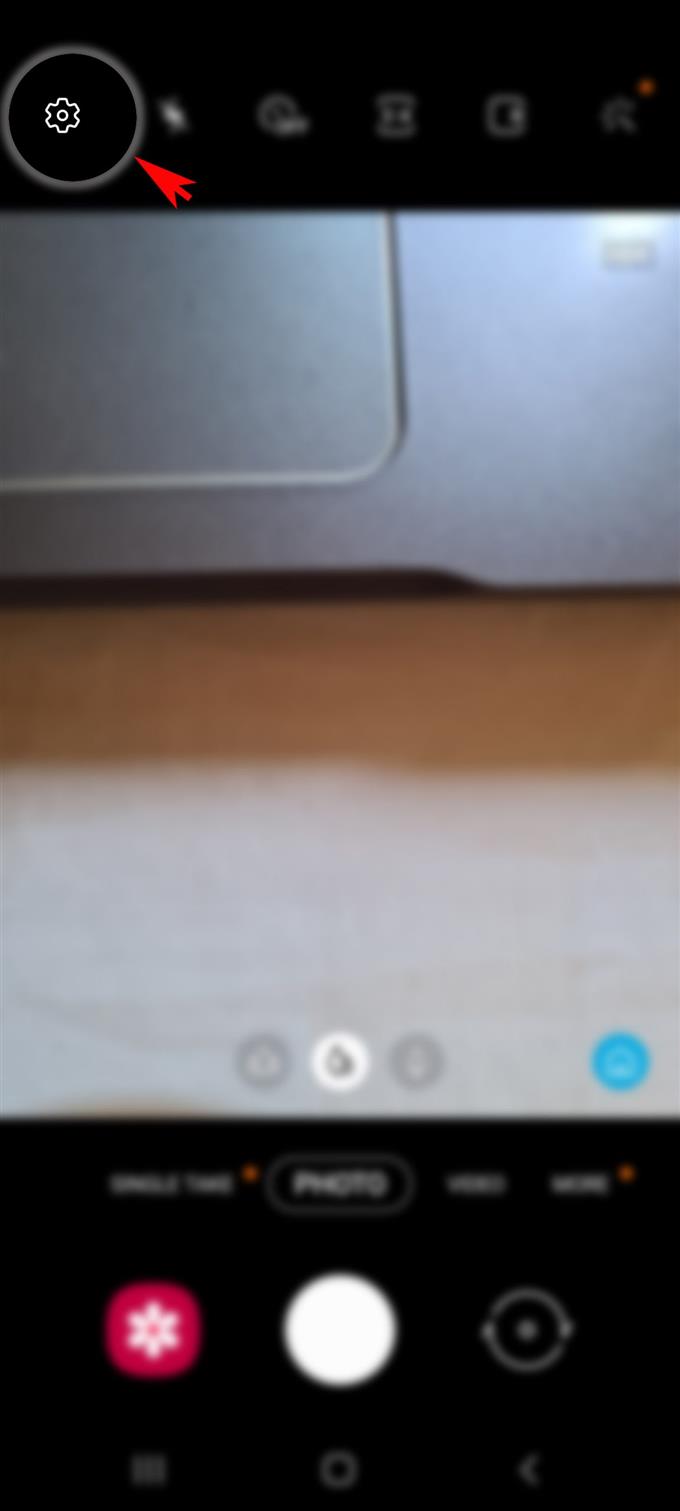Ada cara untuk anda mengecilkan saiz fail video pada telefon pintar Samsung Galaxy yang baru. Ini akan membantu anda menjimatkan lebih banyak ruang dan juga membuat perkongsian video melalui e-mel dan perkhidmatan pemesejan lebih mudah. Berikut adalah panduan ringkas mengenai cara menukar saiz fail gambar dan video pada Galaxy S20.
Telefon pintar perdana baharu yang dikeluarkan oleh Samsung menyokong 8K rakaman video, skrin 120 Hz, kamera zoom 5G, dan spesifikasi tinggi lain. Ciri-ciri kamera ini akan membolehkan anda mengambil dan merekam foto, video dan video yang berkualiti tinggi. Ini dimungkinkan dengan ciri kamera 108-MP resolusi penuh telefon. Walaupun ini sangat bagus untuk pengguna yang berminat mengambil foto dan merakam video melalui telefon pintar, terdapat juga kelemahan untuk diperhatikan.
Lebih banyak foto dan video definisi tinggi disimpan, semakin banyak ruang penyimpanan yang mereka makan. Rakaman video dalam definisi 7680 x 4320, sebagai contoh, mempunyai kelemahan kerana ia memerlukan sejumlah besar penyimpanan.
Apabila ini berlaku, telefon anda boleh kehabisan ruang memori dalam masa yang singkat. Ini adalah apabila mengurangkan saiz fail gambar dan imej menjadi pilihan utama. Syukurlah, ada cara untuk mengelak daripada kehabisan storan. Baca terus untuk melihat arahan lebih terperinci tentang apa yang perlu dilakukan.
Langkah mudah untuk menukar saiz fail gambar dan video pada Galaxy S20
Masa Dibutuhkan: 8 minit
Berikut adalah langkah-langkah dan tangkapan skrin yang menggambarkan proses standard menukar saiz fail gambar dan video pada telefon pintar Samsung Galaxy s20 baru.
- Buka apl Kamera.
Hanya pergi ke skrin Utama kemudian cari Kamera ikon dan kemudian ketik padanya untuk melancarkan aplikasinya.

- Dari skrin Kamera, ketik ikon Tetapan di penjuru kiri sebelah atas.
Senarai tetapan kamera kemudian akan dikumpulkan.

- Tatal ke bawah dan pilih Saiz video Belakang dari pilihan yang diberikan.
Skrin baru dengan senarai saiz dan resolusi video yang tersedia akan dipaparkan.

- Ketik pada saiz video pilihan yang anda mahu gunakan untuk video dan imej yang diambil dengan kamera belakang.
Anda kemudian akan melihat butang radio di sebelah saiz video yang dipilih bertukar menjadi biru.

- Untuk menyimpan perubahan baru-baru ini, ketik ikon Balik di sudut kanan bawah paparan.
Saiz fail video dan foto yang diambil dengan kamera belakang Galaxy S20 kini berubah.

- Untuk menukar saiz video depan, kembali ke tetapan Kamera kemudian ketik Saiz video depan.
Senarai saiz video hadapan akan dipaparkan.

- Ketik untuk memilih saiz fail video yang dipilih kemudian ketik kekunci Balik untuk menyimpan perubahan baru.
Perubahan terbaru ke saiz video depan kini berubah.

Alat
- Android 10, Satu UI 2.0 dan ke atas
Bahan
- Galaxy S20, Galaxy S20 Plus, Galaxy S20 Ultra
Ikuti langkah yang sama sekiranya anda perlu membuat perubahan yang diperlukan untuk menghasilkan video dan gambar resolusi tinggi dan foto pada telefon anda.
Menukar saiz fail gambar dan video adalah bermanfaat apabila ia datang kepada pengurusan memori. Walau bagaimanapun, terdapat juga kelemahan daripada menggunakan kaedah penjimatan memori ini kerana kualiti imej dan video yang menyusut tidak begitu hebat. Tetapi sekali lagi, ini masih boleh dianggap antara pilihan lain yang tersedia untuk membebaskan ruang tertentu, terutamanya jika memadamkan aplikasi dan kandungan lain tidak berdaya maju.
Selain menyesuaikan tetapan kamera, anda juga boleh menggunakan aplikasi pihak ketiga untuk mengurangkan saiz fail gambar dan video pada Samsung Galaxy S20 anda. Antara aplikasi yang banyak digunakan yang diprogramkan untuk tujuan tersebut akan termasuk tetapi tidak terhad kepada Photo Compress 2.0, Mengurangkan Saiz Foto, dan Photo & Picture Resizer.
Dan yang merangkumi segala-galanya dalam tutorial ini. Sila teruskan untuk tutorial, kiat dan kiat yang lebih menyeluruh yang akan membantu anda memanfaatkan telefon pintar Samsung Galaxy S20 baru anda.
Anda juga boleh menyemak kami Saluran YouTube untuk melihat lebih banyak tutorial video telefon pintar dan panduan penyelesaian masalah.
JUGA BACA: Bagaimana untuk Buang Iklan pop-up dan Malware pada Galaxy S20